Nachdem ich Newser auf dem iPhone, einer meiner Lieblings-Apps aller Zeiten, verwendet hatte, fiel es mir schwer, RSS-Feeds auf meinem Mac mit ihrem textlastigen Design und abgeschnittenen Schlagzeilen zu verwenden. Mit MixTab, das im Mac App Store kostenlos ist, bekomme ich eine schnell ladende App, die meine Nachrichten mit ansprechenden Grafiken liefert.
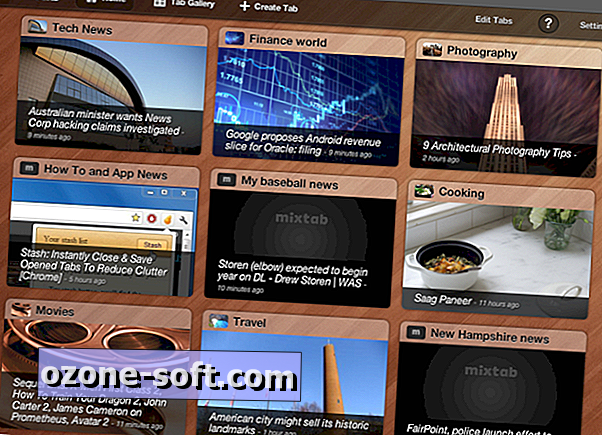
Starten Sie MixTab und Sie werden aufgefordert, ein Konto zu erstellen. Nachdem Sie eine E-Mail und ein Kennwort angegeben haben, wird MixTab mit sieben Standardthemen geöffnet. Sie können jedes Thema löschen, das Sie nicht interessiert, indem Sie oben auf die Schaltfläche "Registerkarten bearbeiten" klicken und dann in einem der Wackelfelder auf das rote X klicken. Klicken Sie auf die Schaltfläche "Registerkarte erstellen", um eine neue Registerkarte zu erstellen. Sie müssen Ihrem Tab einen Namen und eine Beschreibung sowie mindestens ein Thema oder einen RSS-Feed geben. Und Sie müssen Ihre Registerkarten mit einem Namen benennen, der nicht bereits von einem anderen MixTab-Benutzer verwendet wurde, was ärgerlich ist. Um zuvor erstellte Registerkarten zu durchsuchen, klicken Sie oben auf die Schaltfläche Registerkartengalerie. Wenn Sie eine sehen, die Ihnen gefällt, klicken Sie auf die grüne Schaltfläche "Abonnieren", um sie Ihrer Startseite hinzuzufügen. Sie können Ihre Registerkarten als öffentlich oder privat markieren. Wenn Sie einem Ihrer Themen Feeds hinzufügen oder entfernen möchten, klicken Sie beim Anzeigen eines Themas auf die Schaltfläche Tab-Einstellungen.
Auf Ihrer Startseite befindet sich ein Raster mit Themen, in denen jeweils ein Miniaturbild eines aktuellen Artikels angezeigt wird (wenn der Artikel ein Bild enthält). Klicken Sie auf ein Thema, um es zu öffnen. Dort erhalten Sie eine Seite mit sechs Geschichten. Wischen Sie seitwärts, um die nächsten sechs Geschichten zu sehen. Dieses Layout gefällt mir besser, als von Dutzenden und Dutzenden von Textlinks angestoßen zu werden.
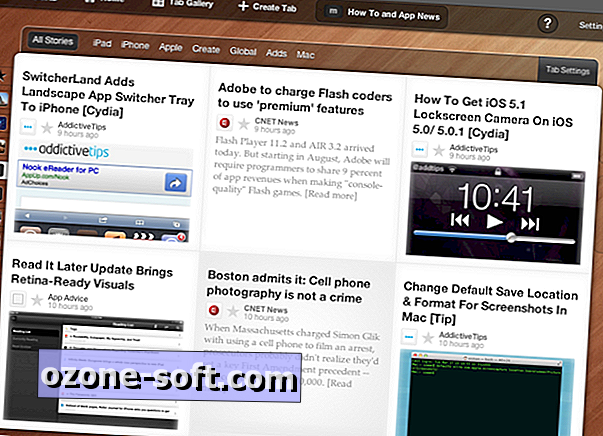
Klicken Sie auf eine Story und sie wird in MixTab mit Bildern geöffnet. In einigen Fällen bekam ich jedoch nur die Schlagzeile und den ersten Satz einer Geschichte und musste auf die Schaltfläche Original anzeigen in der oberen rechten Ecke klicken, um die vollständige Geschichte lesen zu können. In den Einstellungen können Sie das Original in MixTab oder Ihrem Standardbrowser öffnen. In den Einstellungen können Sie auch eines von acht Themen auswählen.
Über LifeHacker













Lassen Sie Ihren Kommentar